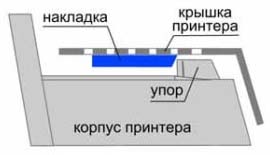Автор: Илья Холодов
Предлагаемая Вашему вниманию статья, надеюсь, поможет владельцам упомянутых принтеров (а также принтеров LJ1100, которые отличаются в этом плане от своих старших братьев не очень сильно) разобраться в природе возникшей неисправности, попытаться устранить ее самостоятельно и лишь потом просить "помощи клуба знатоков".
Для начала немного общих сведений.
Прежде всего, напомню назначение органов индикации и управления:
Верхний индикатор (желтый) - ERROR (ошибка)
Средний индикатор (зеленый) - DATA (данные)
Нижний индикатор (зеленый) - READY (готовность)
Кнопка управления
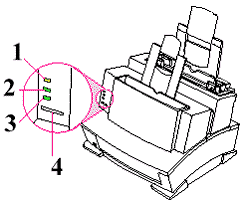
Перечислять простейшие ошибки не стану - они подробно описаны в manual'е, входящем в комплект каждого принтера.
Замечу, что ошибки, связанные с неподачей или застреванием бумаги, иногда связаны с неисправностью соответствующих датчиков (см. рисунок) или отсутствием контакта в их цепях.
Есть в принтере и некая "потайная кнопка" (SW201), расположенная на плате DC-контроллера. Доступ к этой кнопке осуществляется через отверстие в передней части принтера; при нажатии печатается "engine test" - страница с вертикальными линиями. Этот тест нужен, чтобы отсечь ошибки платы форматтера, которая не участвует в печати теста.
Расположение кнопки и вид печатаемого листа приведены ниже.
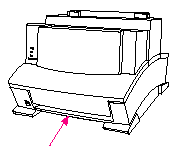
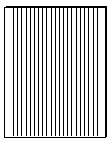
Для особо дотошных владельцев принтеров приведу сроки "ходимости" некоторых частей принтера.
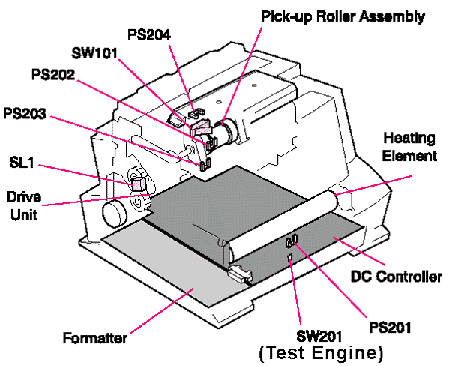
<TABLE BORDER=1 CELLSPACING=0 CELLPADDING=5 WIDTH="620"><tr><TH width="150">Наименование</TH><TH width="120">Срок службы</TH><TH>Примечание</TH></tr><tr><td>Тонер-картридж</td><td align="center">2,500 листов<br>при 5% заполнении</td><td>Когда на печати появляются "проплешины", встряхните картридж, чтобы равномерно распределить оставшийся тонер</td></tr><tr><td>Ролик переноса<br>(Transfer Roller)</td><td align="center">50.000</td><td>Влияет на качество копии и прохождение бумаги</td></tr><tr><td>Узел подачи бумаги<br>(Paper Pickup Assembly)</td><td align="center">50.000</td><td>Следите за появленим глянца (т.е. "засаливанием") и/или трещин</td></tr><tr><td>Пластины отделения<br>(Separation Pad & Sub Pads)</td><td align="center">50.000</td><td>Влияет на прохождение бумаги</td></tr><tr><td>Нагревательный элемент<br>(Heating Element)</td><td align="center">50.000</td><td>Влияет на качество копии и прохождение бумаги</td></tr><tr><td>Прижимной вал<br>(Pressure Roller)</td><td align="center">50.000</td><td>Следите за повреждениями или налипшим тонером на прижимном валу, а также на термопленке.</td></tr></table>
От автора: Знаю, что читатель уже раскрыл рот, чтобы задать мне вопрос: "Где ты видел, чтобы подающие ролики ходили по 50 тысяч?". Сразу отвечу: такие ролики (а также валы, термопленки и т.п.) водятся, видимо, только на фирме "Hewlett Packard". А может, у них бумага другая? Или сам воздух "за бугром" благоприятен для изделий HP? У нас же, если проблемы с подачей бумаги или повреждение термопленки не наблюдаются после 30-35 тысяч отпечатанных листов, владелец принтера может считать себя счастливчиком. Кто не верит - полистайте "Конференцию", где вопросы "принтер подает бумагу пачкой" или "какая термопленка лучше" тоже нередкие гости.
Вернемся к ошибкам принтера. В случае, когда горят все три индикатора ("критическая ошибка"), manual ехидно предлагает обратиться "в организацию технической поддержки HP". А поскольку такая возможность (или желание) есть не у всех, появляется очередной вопрос в нашей "Конференции".
Итак, случилось страшное: на принтере горят (постоянно) все три индикатора; ошибка не сбрасывается ни кнопкой, ни выключением питания. Нажимаем кнопку; по состоянию индикаторов ищем нужную строку в таблице:
<TABLE BORDER=1 CELLSPACING=0 CELLPADDING=5 WIDTH="95%"><tr><TH width="80">Состояние индикаторов</TH><TH width="170">Описание ошибки</TH><TH>Действия</TH></tr><tr><td align="center">
 </td><td><B>Ошибка RAM/ROM</B> - повреждена ПЗУ или обнаружена ошибка в ОЗУ</td><td>Если установлен дополнительный модуль памяти, проверьте работу принтера без него.</td></tr><tr><td align="center">
</td><td><B>Ошибка RAM/ROM</B> - повреждена ПЗУ или обнаружена ошибка в ОЗУ</td><td>Если установлен дополнительный модуль памяти, проверьте работу принтера без него.</td></tr><tr><td align="center"> </td><td><B>Ошибка фьюзера</B></td><td>Отключите принтер и дайте ему остыть.<br>Проверьте контакт в разъемах нагревательного элемента и термистора.<br>Отсоедините разъемы и прозвоните цепи (при 20 градусах): сопротивление нагревателя должно быть 130+/-10 Ом*, термистора - 440+/-30 кОм.<br>Если все в пределах нормы, неисправна плата DC-контроллера**.</td></tr><tr><td align="center">
</td><td><B>Ошибка фьюзера</B></td><td>Отключите принтер и дайте ему остыть.<br>Проверьте контакт в разъемах нагревательного элемента и термистора.<br>Отсоедините разъемы и прозвоните цепи (при 20 градусах): сопротивление нагревателя должно быть 130+/-10 Ом*, термистора - 440+/-30 кОм.<br>Если все в пределах нормы, неисправна плата DC-контроллера**.</td></tr><tr><td align="center"> </td><td><B>Ошибка луча лазера</B></td><td>Проверьте правильность установки блока лазера/сканера на шасси принтера, отсутствие обрыва в соединительном кабеле (J208 на DC-контроллере) и неконтакта в разъемах.<br>Если все О.К., неисправен сам блок лазера/сканера или плата DC-контроллера.</td></tr><tr><td align="center">
</td><td><B>Ошибка луча лазера</B></td><td>Проверьте правильность установки блока лазера/сканера на шасси принтера, отсутствие обрыва в соединительном кабеле (J208 на DC-контроллере) и неконтакта в разъемах.<br>Если все О.К., неисправен сам блок лазера/сканера или плата DC-контроллера.</td></tr><tr><td align="center"> </td><td><B>Ошибка привода</B></td><td>Проверьте контакты в соединении форматтера и DC-контроллера.<br>Если все нормально, придется менять сами платы DC-контроллера или форматтера.</td></tr><tr><td align="center">
</td><td><B>Ошибка привода</B></td><td>Проверьте контакты в соединении форматтера и DC-контроллера.<br>Если все нормально, придется менять сами платы DC-контроллера или форматтера.</td></tr><tr><td align="center"> </td><td><B>Ошибка сканера</B></td><td>Дайте принтеру немного "привыкнуть" к помещению - возможно, образование конденсата внутри принтера и вызвало ошибку.<br>Проверьте кабель (J207 на DC-контроллере) и контакты в соединениях блока лазера/сканера.<br>Не помогло - меняйте блок лазера/сканера или плату DC-контроллера.</td></tr><tr><td align="center">
</td><td><B>Ошибка сканера</B></td><td>Дайте принтеру немного "привыкнуть" к помещению - возможно, образование конденсата внутри принтера и вызвало ошибку.<br>Проверьте кабель (J207 на DC-контроллере) и контакты в соединениях блока лазера/сканера.<br>Не помогло - меняйте блок лазера/сканера или плату DC-контроллера.</td></tr><tr><td align="center"> </td><td><B>Ошибка форматтера</B></td><td>Отключите интерфейсный кабель, включите принтер и попробуйте распечатать тест; помогло - тогда понятно, "где собака порылась", нет - придется менять плату форматтера.</td></tr><tr><td align="center">
</td><td><B>Ошибка форматтера</B></td><td>Отключите интерфейсный кабель, включите принтер и попробуйте распечатать тест; помогло - тогда понятно, "где собака порылась", нет - придется менять плату форматтера.</td></tr><tr><td align="center"> </td><td><B>Ошибка Firmware</B></td><td>А вот это совершенно непонятная ошибка. Фирма "HP" предлагает в этом случае сообщить в службу техподдержки всю информацию о возникновении такой ошибки, включая сведения о данных, которые посылались на печать. Только кому от этого легче?!</td></tr></table>
</td><td><B>Ошибка Firmware</B></td><td>А вот это совершенно непонятная ошибка. Фирма "HP" предлагает в этом случае сообщить в службу техподдержки всю информацию о возникновении такой ошибки, включая сведения о данных, которые посылались на печать. Только кому от этого легче?!</td></tr></table>
* На самом деле, разрыв в цепи нагревателя может быть вызван не только неисправностью самого ТЭНа: последовательно с ним включены два термопредохранителя, расположенные в узле фьюзера. Их назначение, как и любого предохранителя - срабатывать в экстремальных ситуациях. А, следовательно, по доброй русской традиции их можно "на авось" заменить "жучком". Только при этом отважный экспериментатор рискует получить из своего принтера некое подобие кипящего самовара (особенно если неисправны сразу оба термопредохранителя).
** А вот где взять платы DC-контроллера, форматтера и т.п., автор сказать не может. Скорее всего, придется обращаться все в тот же сервис-центр HP. Если у кого-то есть опыт самостоятельного ремонта этих устройств, поделитесь с читателями.
От автора: Приведенные здесь сведения являются информацией к размышлению - и только. Автор статьи не несет ответственности за последствия неквалифицированного вмешательства в организм принтера.<div align="right">StartCopy</div>